유튜브 채널을 운영하면서 눈에 띄는 인트로는 시청자들에게 강력한 첫인상을 줄 수 있는 중요한 요소입니다. 그러나 영상 편집에 익숙하지 않은 유튜버들에게는 인트로 제작이 어렵고 복잡하게 느껴질 수 있습니다. 다행히도 최근 영상 편집 기술 발전으로 누구나 손쉽게 동영상 템플릿을 활용하여 멋진 인트로를 제작할 수 있습니다. 이번 포스트에서 동영상 템플릿을 활용한 유튜브 인트로 제작 방법을 알려드리겠습니다.
Part 1: 원더쉐어 필모라 동영상 템플릿 모드
원더쉐어사의 필모라는 비즈니스, 게임, 패션, 교육, 여행, 요리 등 다양한 테마의 무료 영상 템플릿을 제공하고 있습니다. 자신의 동영상 주제에 맞게 템플릿을 고르고 ‘템플릿 모드’를 사용하면 AI 기술로 자동으로 영상 편집돼서 빠르게 제작할 수 있습니다. 필모라 AI 기술은 영상의 하이라이트 부분을 자동으로 분석한 다음 원하는 스타일의 동영상을 만들어줍니다. 초보자분들뿐만 아니라 마감 시간에 쫓기는 영상 전문가들도 ‘템플릿 모드’에 크게 도움받고 있습니다.
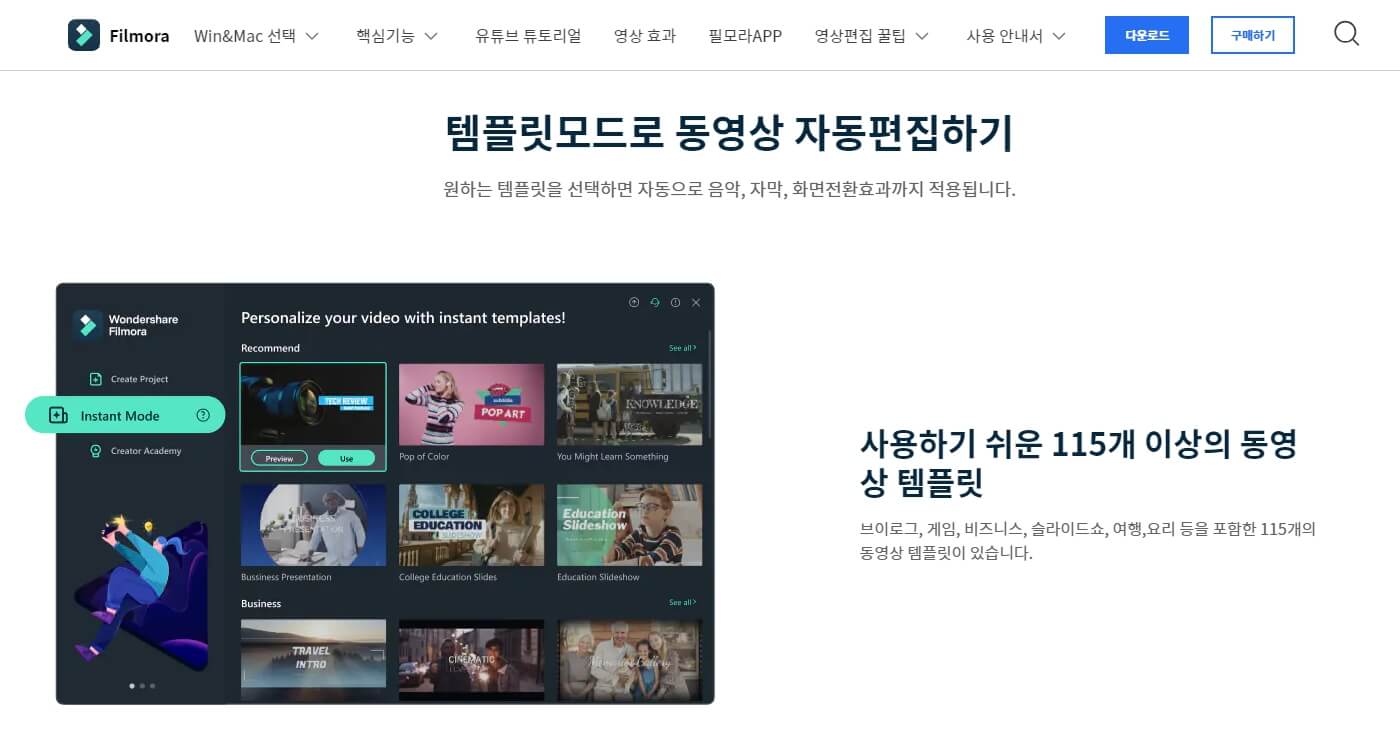
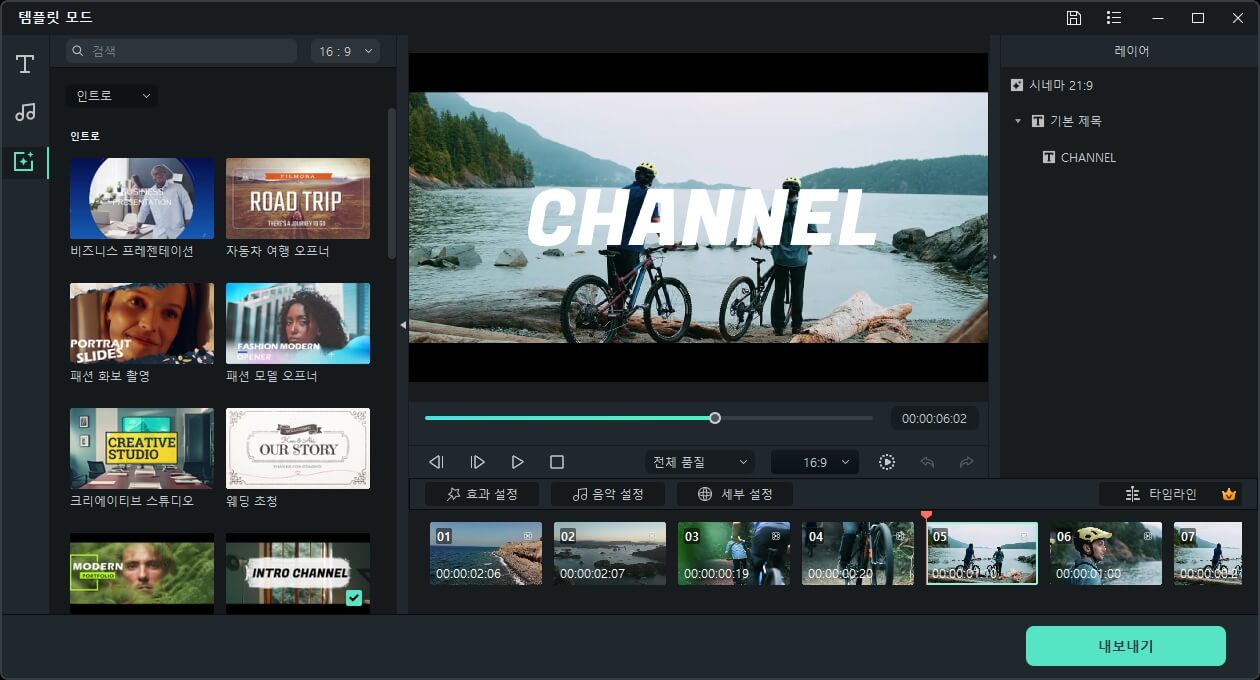
Part 2: 필모라 동영상 템플릿 모드 이용 방법
1. 필모라 동영상 템플릿 모드 열기
먼저 필모라 공식 홈페이지에서 프로그램을 다운로드하고 컴퓨터에 설치합니다. 설치가 완료되면 필모라를 실행합니다. 새 프로젝트 대신, 아래에 있는 [템플릿 모드]를 클릭합니다.
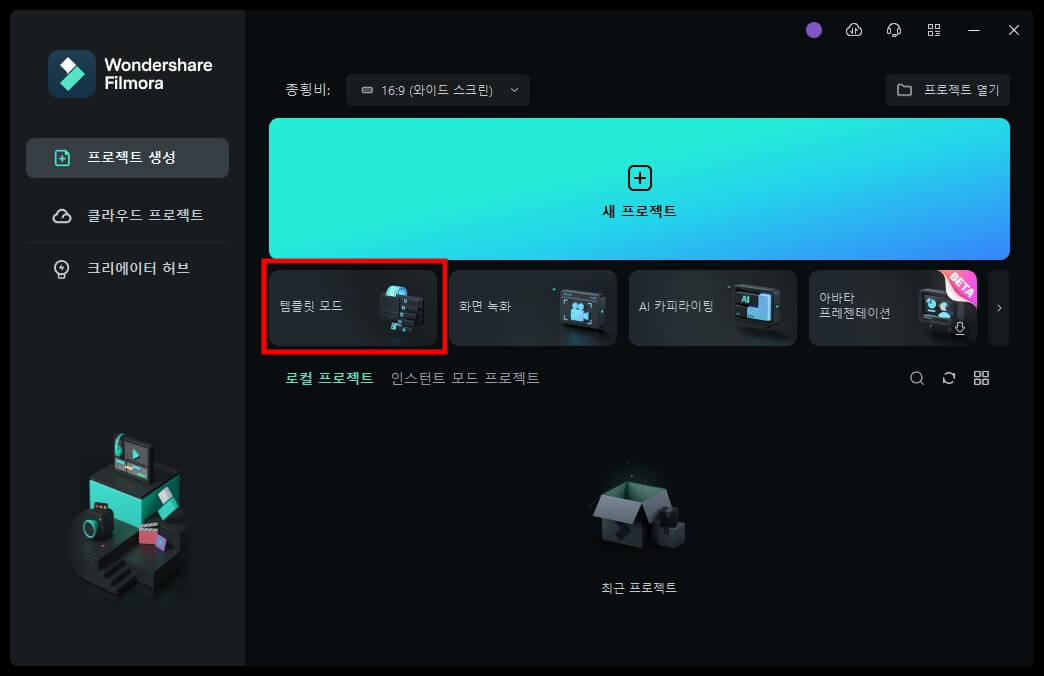
템플릿 모드를 열면 다양한 테마, 스타일, 무드별로 제공되는 무료 동영상 템플릿을 확인할 수 있습니다. 오늘은 유튜브 인트로를 제작할 거니까, '스타일' 카테고리에서 [인트로]를 클릭하여 인트로 동영상 템플릿을 살펴보겠습니다. 이중에서 원하는 스타일에 맞는 템플릿을 골라보세요.
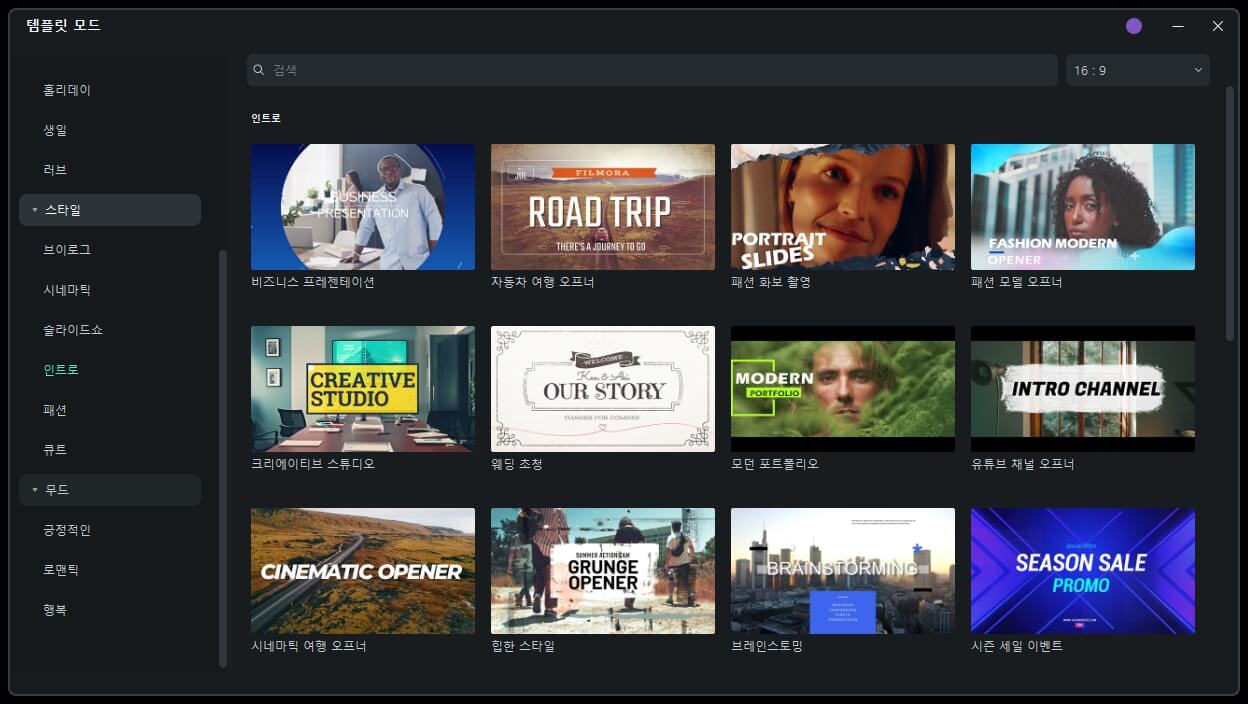
2. 인트로 동영상 템플릿 탐색 및 결정
여러 동영상 템플릿들을 살펴보고 유튜브 인트로 제작에 가장 적합한 템플릿을 발견했다면, 그 템플릿의 섬네일 위에 마우스 커서를 올려봅니다. 이 때 두 가지 버튼이 나타납니다. [▶] 재생 아이콘을 누르면 해당 템플릿의 디자인과 애니메이션 구성을 미리 봄으로써 어떤 모습으로 영상이 완성될지를 확인할 수 있습니다. 원하는 템플릿이 아니라면 하단에 다른 템플릿들을 살펴보는 것도 가능합니다. 자신이 원하는 템플릿을 찾았다면, [이 템플릿 적용하기] 버튼을 클릭하여 다음 단계로 넘어갑니다.
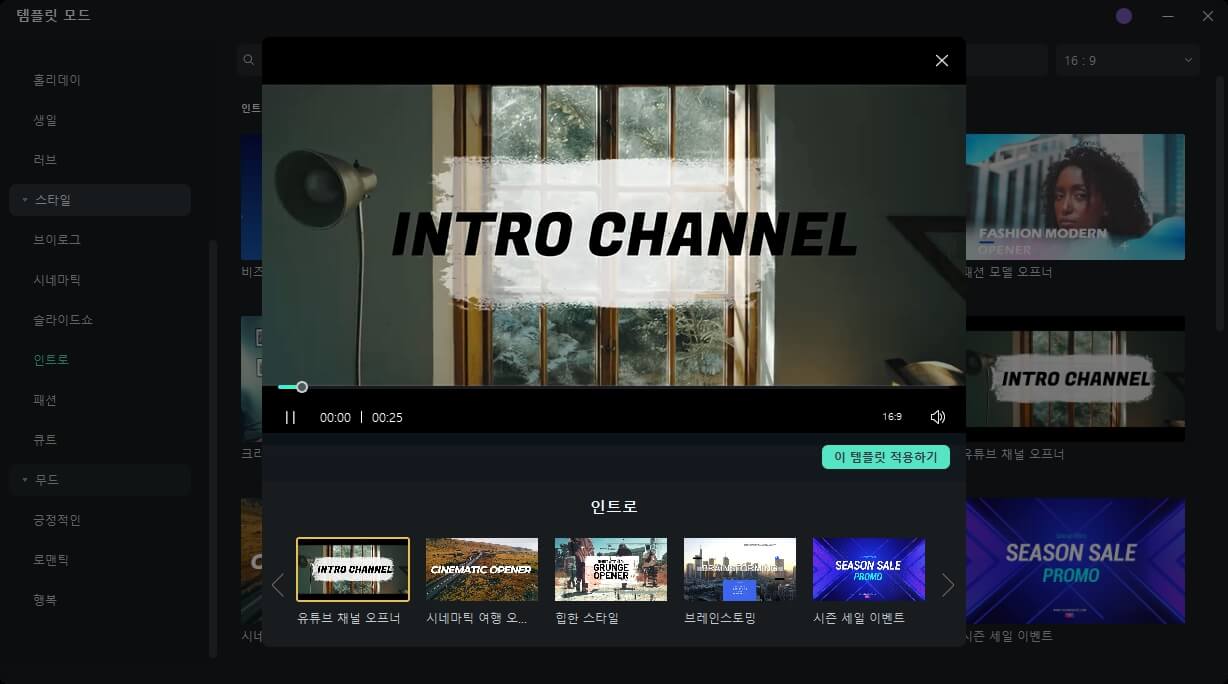
3. 미디어 불러오기
동영상 템플릿으로 자동 편집하기 위해 [미디어 가져오기]를 클릭하여 유튜브 인트로 제작에 필요한 미디어들을 불러와야 합니다. 최소 5개 이상의 동영상 또는 이미지를 불러와야 원활한 편집이 가능합니다. 불러온 미디어들은 하단에 목록으로 나타납니다. 추가적인 미디어를 더 가져오려면 마우스를 오른쪽으로 클릭하고 [파일 가져오기] 혹은 [폴더 가져오기]를 선택하면 됩니다. 불필요한 미디어를 삭제하려면 해당 미디어 항목 위에 마우스를 올리면 '휴지통' 아이콘이 나타나며, 이를 클릭하여 삭제할 수 있습니다. 모든 미디어를 불러왔다면 하단에 위치한 [자동 생성] 버튼을 클릭하여 영상을 자동으로 편집합니다. 이때, 영상 편집에는 소정의 시간이 소요될 수 있으므로 잠시 기다려주시면 됩니다.
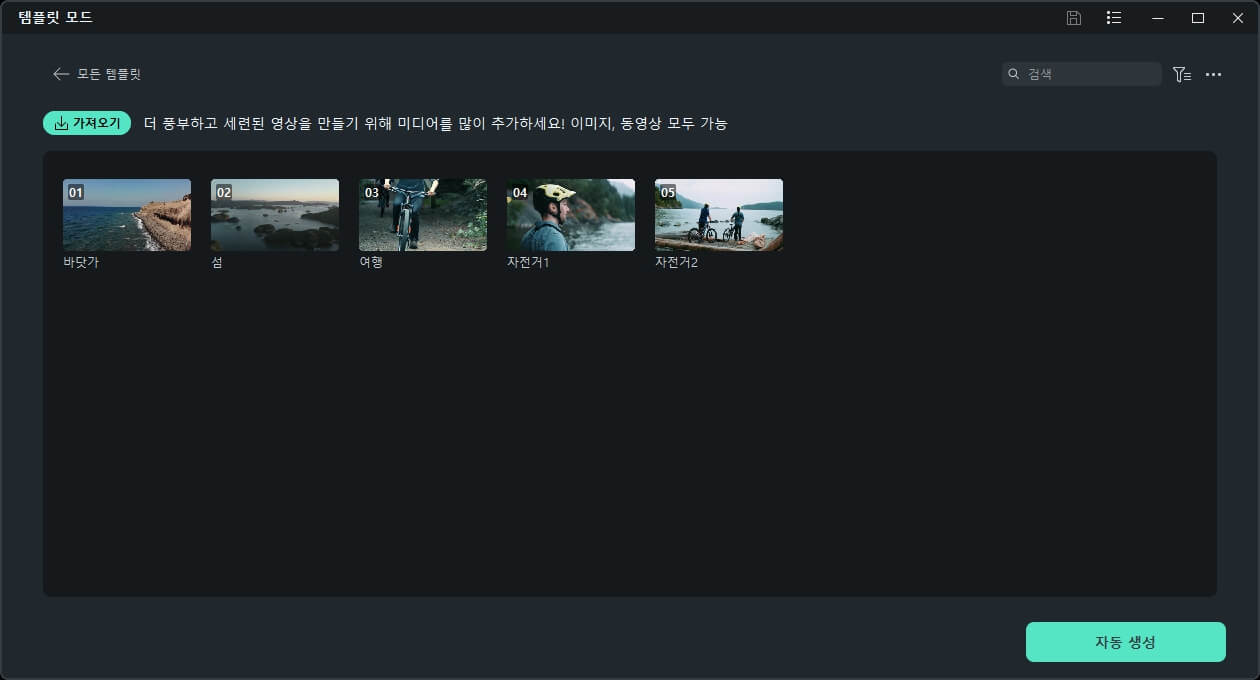
4. 자동 편집된 영상 확인 및 세부 설정
선택한 동영상 템플릿이 적용되어 유튜브 인트로 제작이 완료되었습니다. 이제 영상을 재생하여 확인하고 텍스트 변경 등 추가 편집을 진행합니다. 우측 레이어에서 각 클립에서 사용된 요소들을 확인할 수 있습니다. 하단 [효과 설정], [음악 설정], [세부 설정]을 통해 자막, 음악 등을 추가하고 폰트를 설정 수도 있습니다. 만약 선택한 동영상 템플릿이 마음에 들지 않는다면, 좌측 패널에서 다른 동영상 템플릿을 적용하여 다시 자동 편집할 수도 있습니다. 더욱 세부적으로 편집하고 싶다면 하단 [타임라인]을 눌러 타임라인 모드로 전환하여 편집할 수도 있습니다. 다만, 타임라인 모드로 전환하면 템플릿 모드에서 다시 열 수 없으므로 유의하시기 바랍니다.
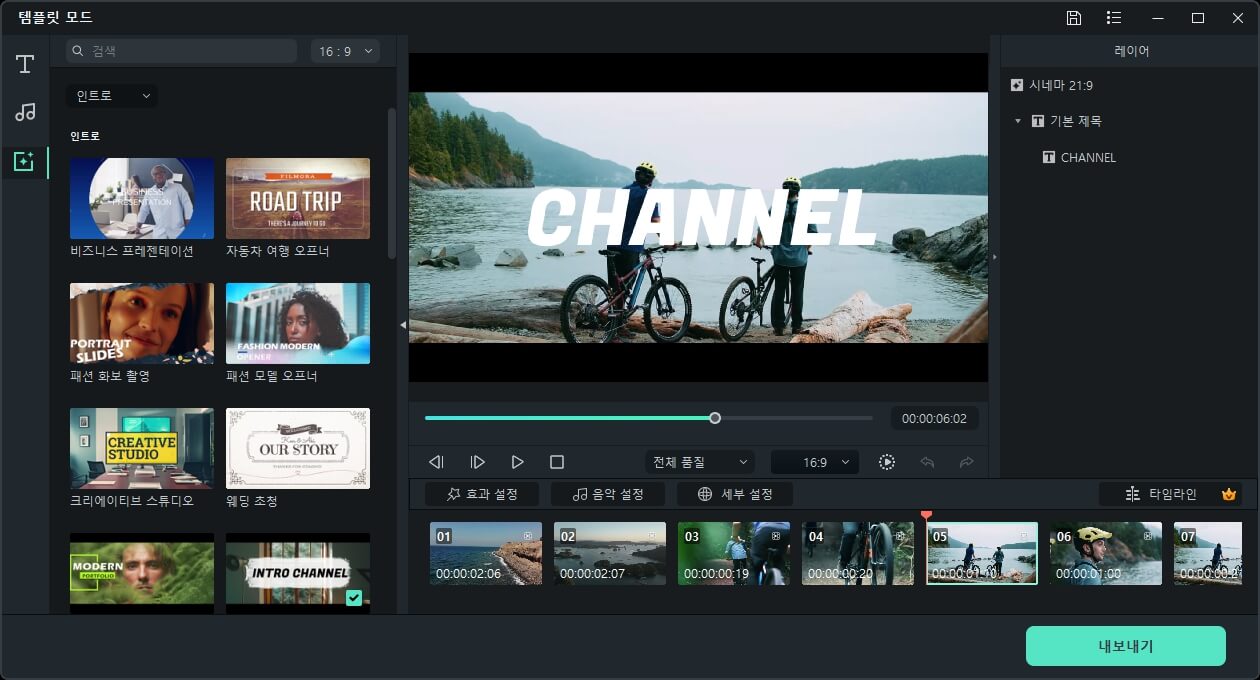
5. 동영상 저장
최종적으로 편집 작업을 마쳤다면 비디오 파일로 저장합니다. 하단 [내보내기] 버튼을 클릭합니다. 내보내기 창에서는 파일 이름을 작성하고 파일 저장할 위치, 영상 포맷, 해상도 등을 설정한 후 [내보내기]를 누르면 인코딩이 시작됩니다. 인코딩이 완료되면 편집된 영상 파일이 컴퓨터에 저장됩니다. 또한, 필요에 따라 Youtube, Vimeo, TikTok를 선택하여 영상을 바로 내보낼 수도 있습니다.
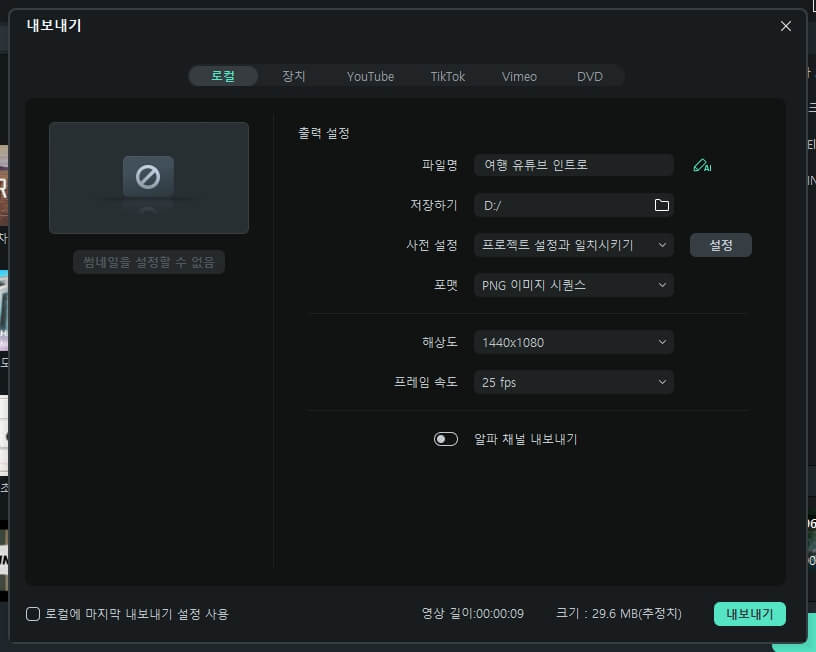
마무리
동영상 템플릿을 활용하여 유튜브 인트로를 만드는 방법은 효율적이고 간편하며, 유튜브 인트로의 퀄리티와 인상도 높여줍니다. 필모라를 사용하면 전문적인 편집 기술이 없더라도 멋진 인트로를 손쉽게 구성할 수 있으며, 다양한 동영상 템플릿과 스타일을 선택할 수 있습니다. 템플릿 모드를 활용하면 자신만의 독특한 유튜브 인트로를 빠르게 제작하여 시청자들에게 강력한 첫인상을 줄 수 있습니다. 이제 더 창의적이고 매력적인 인트로로 유튜브 채널을 관리하여 성장할 수 있습니다. 시작해보세요!





